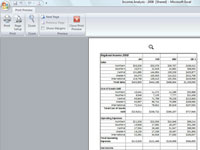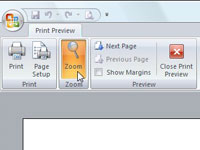Spar spildpapir og din fornuft ved at bruge funktionen Udskriftseksempel i Excel 2007, før du udskriver et regneark, en del af et regneark eller en hel projektmappe. Du kan bruge Vis udskrift til at se nøjagtigt, hvordan regnearkets data vil blive bladret, når de udskrives, og til at foretage ændringer i sidste øjeblik af sideindstillingerne, før du sender rapporten til printeren.
1Klik på Office-knappen, og peg derefter på pilen ved siden af indstillingen Udskriv.
Udskriftsindstillingerne vises i højre rude i Office-knapmenuen.
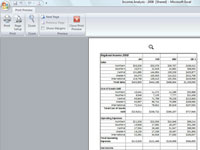
2Klik på kommandoen Vis udskrift.
Excel viser den første side af rapporten med sin egen kontekstuelle fane for forhåndsvisning. Bemærk, at du næsten ikke kan læse indholdet. Når den placeres over regnearket, bliver musemarkøren til et forstørrelsesglas.
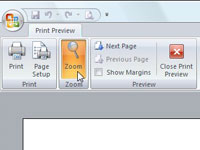
3Klik på knappen Zoom på fanen Vis udskrift (eller klik på den viste side med forstørrelsesglasmarkøren).
Det forhåndsviste regneark vises med 100 % zoom, så du kan se detaljerne. Når du har forstørret en side til den faktiske størrelse, kan du bruge rullepanelerne eller piletasterne til at få vist nye dele af siden i vinduet Udskriftseksempel.
4Hvis du vil vende tilbage til helsidesvisningen, skal du klikke med musemarkøren på siden eller klikke på kommandoknappen Zoom på fanen Vis udskrift.
Excel angiver antallet af sider i en rapport på statuslinjen i vinduet Vis udskrift. Hvis din rapport har mere end én side, kan du se de efterfølgende sider ved at klikke på knappen Næste side i gruppen Eksempel på fanen Vis udskrift. For at gennemgå en side, du allerede har set, skal du klikke på knappen Forrige side.
5Klik på knappen Luk udskriftsvisning for at vende tilbage til den forrige visning.
Du kan også vælge at ændre sideopsætningen eller udskrive direkte fra fanen Vis udskrift ved at bruge knapperne i gruppen Udskriv.